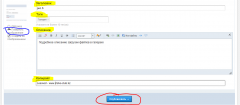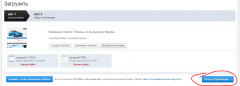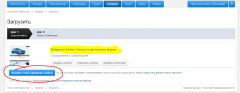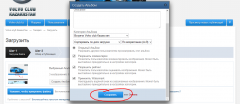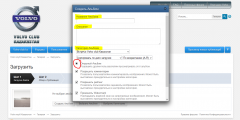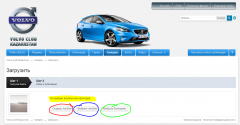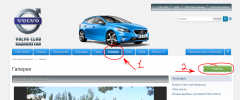-
Постов
5 677 -
Зарегистрирован
-
Посещение
-
Победитель дней
213
Тип контента
Профили
Форумы
События
Галерея
- Изображения
- Комментарии к изображению
- Отзывы к изображениям
- Альбомы
- Комментарии альбома
- Отзывы на альбом
Блоги
Загрузки
Магазин
Гараж
Articles
Карта Volvo
Весь контент LesoVOD
-
Зачетная встреча получилась...
-
http://www.volvo-club.kz/dom/volvo-mesto.html перейдите по ссылке там вроде как понятно...
-
Здесь создаем хотелку (только давайте сразу реальную - без хотел бы да она стоит дорого). Вот пример от меня (будет без партнамберов - ну не дома я): Volvo xc90 г.в. 2004 VIN YV1CZ91H541057364 диски тормозные передние - 2шт диски тормозные задние - 2шт колодки тормозные передние - 2шт колодки тормозные задние - 2шт подушка двигателя правая - 1шт
-
Почему отдельный FAQ для вставки изображений все просто способов ТЬМА!!! к примеру вот так вот будет выглядеть самый простой который я описал выше Но в этом случае вставляет стандартный размер (240px на 240px) и только из личной галереи (т.е. только то что вы загружали сами). Есть еще вариант! для любых изображений в галерее, если зайти в галерею кликнуть на любое изображение то с левой стороны появятся две кнопки... (Опции и Загрузить). Нажимаем кнопку Опции выпадающий список (в нем пункты): Все размеры (если кликнуть появятся варианты - как их использовать скажу позже) Эскиз (100 x 100) Маленький (240 x 240) Среднее (480 x 480) Большое (800 x 800) Установить как Обложку (если кликнуть установится как обложка для альбома) Установить как Фото (если кликнуть установится как аватар для вашего профиля) Ссылки для публикации (если кликнуть появятся варианты) Ссылки для публикации BB-коды: (это для вставки на форум) HTML: (это для вставки как голый HTML) Ссылка на Изображение: (это ссылка на полноценное не ужатое изображение вне форм форума и галереи) Ссылка на Страницу: (это ссылка на страницу галереи на которой размещено фото).
-
как уже говорил Это сделаю отдельным FAQ как вставлять изображение из галереи... если простыми словами само просто вставить несколько изображений (в редакторе рядом со смайлами есть иконка дискеты и надпись мои файлы - кликаем появляется окно с левой стороны выбираем вкладку Изображения Галереи по центру появляются то что вы уже загрузили... Теперь выбираем место куда вставить в тексте помещая туда курсор а сейчас волшебство - нужно просто кликнуть на нужное изображение и будет Вам счастье) А ну и не забыть нажать кнопку Завершено! (чтобы закрыть окошко вставки изображения).
-
Из альбома: Помощь по функционалу форума
-
Из альбома: Помощь по функционалу форума
Подробное описание загрузки файлов в галерею© Lesovod - www.Volvo-club.kz
-
Из альбома: Помощь по функционалу форума
-
Из альбома: Помощь по функционалу форума
-
Шутка защита НА )))
-
Из альбома: Помощь по функционалу форума
-
Из альбома: Помощь по функционалу форума
-
Из альбома: Помощь по функционалу форума
-
Свяжитесь с Langraf (Ринат) он в Астане представляет наш клуб - у него есть и наклейки и подномерники и пледы...
-

Публикуем фото в галерее (читать вдумчиво)
LesoVOD опубликовал тема в Вопросы по работе форума и сайта
Решил создать мини FAQ на тему как опубликовать фото в галерее! Начну с того что: публикация фото в галерее намного выгоднее, чем просто вставка изображения в текст сообщения!!! Вы спросите почему? Все просто: Во первых - в галерее нет ограничений по объему который предоставлен для каждого пользователя... (т.е. вы больше не увидите сообщение о том что размер файла слишком большой и у Вас закончилась дисковая квота на загрузку файлов). Во вторых - фото (изображение) после опубликования в галерее можно вставлять в несколько сообщений в различных темах... (как это делать я расскажу чуть позже). В третьих - изображение имеет постоянный адрес в сети и Вы сможете поделится с друзьями ссылкой на него (ну или просто перепостить на другой ресурс изображение не тратив время на поиск и не задумываясь о том где оно лежит). В четвертых - скрипт галереи самостоятельно уменьшает размер изображения (Вы можете использовать любой размер из представленных скриптом Эскиз, Маленький, Средний, Большой) В пятых - галерея сама генерирует Ссылки для публикации (BB-коды (для вставки на форум), HTML, Ссылка на Изображение, Ссылка на Страницу в галерее). Думаю пяти плюсов будет достаточно, для того чтобы выбрать именно этот способ публикации изображений на форум! Ну а теперь перейдем к самому процессу добавления картинок в галерею! Для тех кто не знает где находится Галерея (см рис.№1 стрелка №1), кликнув на вкладку в главном меню или перейдя по ссылке Вы увидите главную страницу галереи. Для того чтобы попасть на страницу загрузки, Вы должны кликнуть на кнопку Загрузить, которая находится с правой стороны на главной странице Галереи (см рис.№1 стрелка №2). Процесс загрузки состоит из двух этапов, на первом этапе вам нужно выбрать альбом или категорию для загрузки. Внимательно читаем этот абзац! Новым пользователям которые еще не создавали своих альбомов, сначала нужно создать этот собственный альбом. В дальнейшем не нужно создавать каждый раз новый, можно просто добавлять изображения в уже существующий альбом. Когда вы прочитаете этот FAQ и полностью освоите процесс публикации изображений на форуме, только тогда создавайте дополнительные альбомы (например: вы выполняете какую то работу и делаете по ней фото отчет - естественным будет создание отдельного альбома). Когда вы попадете на страницу загрузки вы увидите надпись по центру - Не выбран альбом или категория! Дальнейшие Ваши действия будут зависеть от того, создавали ли вы уже свои альбом или же у вас есть созданный альбом. Для тех кто только создает альбом: - нужно кликнуть на кнопку Создать Альбом (см рис.№2 обведена красным). Для тех же кто уже имеет альбом: - нужно только выбрать его кликнув на кнопку Выбрать Альбом или Выбрать Категорию (см рис.№2 обведены синим и зеленым). После того как вы кликнули на кнопку Создать Альбом откроется новое окно в котором Вам нужно будет заполнить пустые поля Название Альбома - (Впишите название вашего альбома) Описание - (Напишите не большое описание того что будет в этом альбоме) Далее нужно выбрать в какой категории нужно создать свой альбом - для этого кликните на выпадающем списке под надписью Категория Альбома... в списке выберите строку - Личные альбомы участников Volvo-club.kz. Обратите внимание!!! пункт - Открытый Альбом должен быть обязательно отмечен (см рис.№3 обведен красным). Разрешить другим пользователям просматривать этот альбом - Иначе этот альбом сможете просматривать только ВЫ! Для завершения процесса создания личного альбома вы должны нажать кнопку Сохранить (прокрутив бегунок с правой стороны активного окна чуть ниже)(см рис.№4 обведен красным). После создания альбома... вы автоматически будете перенаправлены на страницу Загрузка (это та-же страница что и в начале нашего описания но с небольшими изменениями, а именно в центре формы все неприменно будет надпись Выбранный Альбом: ... но в ней уже будет название созданного Вами альбома, так же в низу формы появится кнопка Нажмите, чтобы прикрепить файлы)(см рис.№5 обведен красным). Для непосредственной загрузки изображений в созданный альбом нужно нажать на кнопку Нажмите, чтобы прикрепить файлы(см рис.№5 обведен красным). Далее требуется выбрать файлы на вашем компьютере (которые Вы хотели бы разместить в Галерее )... и нажать кнопку сохранить в окошке выбора файлов для загрузки! После того как вы загрузите хотя-бы один файл ... на странице (в правом нижнем углу) появится кнопка Обзор и Публикация(см рис.№6 обведен красным). Поздравляю Вас вы перешли ко второму этапу при публикации изображения в Галерее!!! Нажмите на кнопку Обзор и Публикация(см рис.№6 обведен красным)... вы автоматически будете перенаправлены на страницу Публикации. Здесь вы увидите изображение которое вы добавляете в Галерею и несколько полей которые нужно - заполнить для того чтобы как то идентифицировать ваши изображения. (см рис.№7 выделены желтым). Заголовок - (укажите краткое название изображения) Тэги - (здесь стоит написать слова или словосочетания (не более 10) которые близки по тематике к данному изображению - проще говоря пишите тот поисковой запрос который бы Вы набрали при поиске данного графического файла). Описание - (опишите данное фото или укажите точные данные - для тех кто не знает или не понимает что именно изображено) Копирайт - (ну тут вообще все просто напишите ник на форуме и название форума) Ну а теперь небольшие изменения для удобства... с левой стороны под публикуемым изображением есть стрелочка и надпись Повернуть изображение (см рис.№7 обведен синим) - (это если вдруг вы загрузили перевернутое изображение - этой кнопкой можно исправить такую незадачу). А теперь барабанная дробь... Нажимайте кнопку Опубликовать (см рис.№7 обведен красным). Поздравляю Вы опубликовали изображение в Галерее!!! -
да да именно пару тех кого не хватает
-
а мы колеса крутили... точнее я крутил а мне мешали советами (нету смайла другово животного)
-
Старым авто – старые налоги? В Минэкономики и бюджетного планирования РК не исключают, что налоговые ставки для подержанных авто с двигателями свыше 3 000 и до 4 000 куб. см включительно останутся неизменными. Как заявил сегодня глава ведомства Ерболат Досаев, грядущее повышение налогов, в том числе на транспорт, активно обсуждается с депутатами. И, скорее всего, изменение ставок не коснётся автомобилей, старше 5-7 лет. — Мы договорились в рамках рабочей группы подтвердить точное количество, сколько таких машин есть, и потом подумать, какие механизмы мы введём, но по новым авто — (повысят налог. — Прим. авт.) однозначно, — заявил министр. Также Досаев подчеркнул, что иметь автомобиль с двигателем больше 3 литров — это роскошь, но только в случае с новыми машинами: — Мы говорим о новых автомобилях. Стоимостью менее 50 тысяч долларов я таких машин не видел, — уточнил главный экономист и бюджетный планировщик страны. Ерболат Досаев также отметил, что повышение налога на транспорт в любом случае его не коснулось бы, так как сам он ездит на Lexus с объёмом двигателя 4.3 литра и платит по 212 тысяч тенге ежегодно. Редакция volvo-club.kz по материалам www.kolesa.kz
-
А совсем забыл добавить теперь есть фигова туча смайлов по просьбе одного из форумчан
-
Из альбома: Дизайн Volvo-club.kz


.jpg.b029a7310b2046c1804e82927aa627c7.jpg)